Como recuperar o acesso ao disco rígido, corrigir o erro de não conseguir abrir o disco rígido

Neste artigo, mostraremos como recuperar o acesso ao seu disco rígido em caso de falha. Vamos acompanhar!
Se você é um estudante de STEM, seus cursos envolverão muita matemática. Apesar de comprarem um iPad especificamente para a escola, muitas pessoas nunca imaginaram que ele as ajudaria com matemática, principalmente porque ele ainda não tem um aplicativo Calculadora. Com o iPadOS 18, isso finalmente muda, graças ao Math Notes.
1. Resolva as questões imediatamente, escrevendo à mão
Se você achava que a tela grande do iPad dificultava a realização de cálculos no aplicativo Calculadora, o Math Notes está prestes a mudar o jogo para você.
Após atualizar para o iPadOS 18, acesse o app Calculadora e toque no pequeno botão Calculadora . Você verá 3 opções: Notas básicas, científicas e matemáticas . Toque em Notas matemáticas e abra uma nova nota tocando no ícone de nota no canto superior direito.
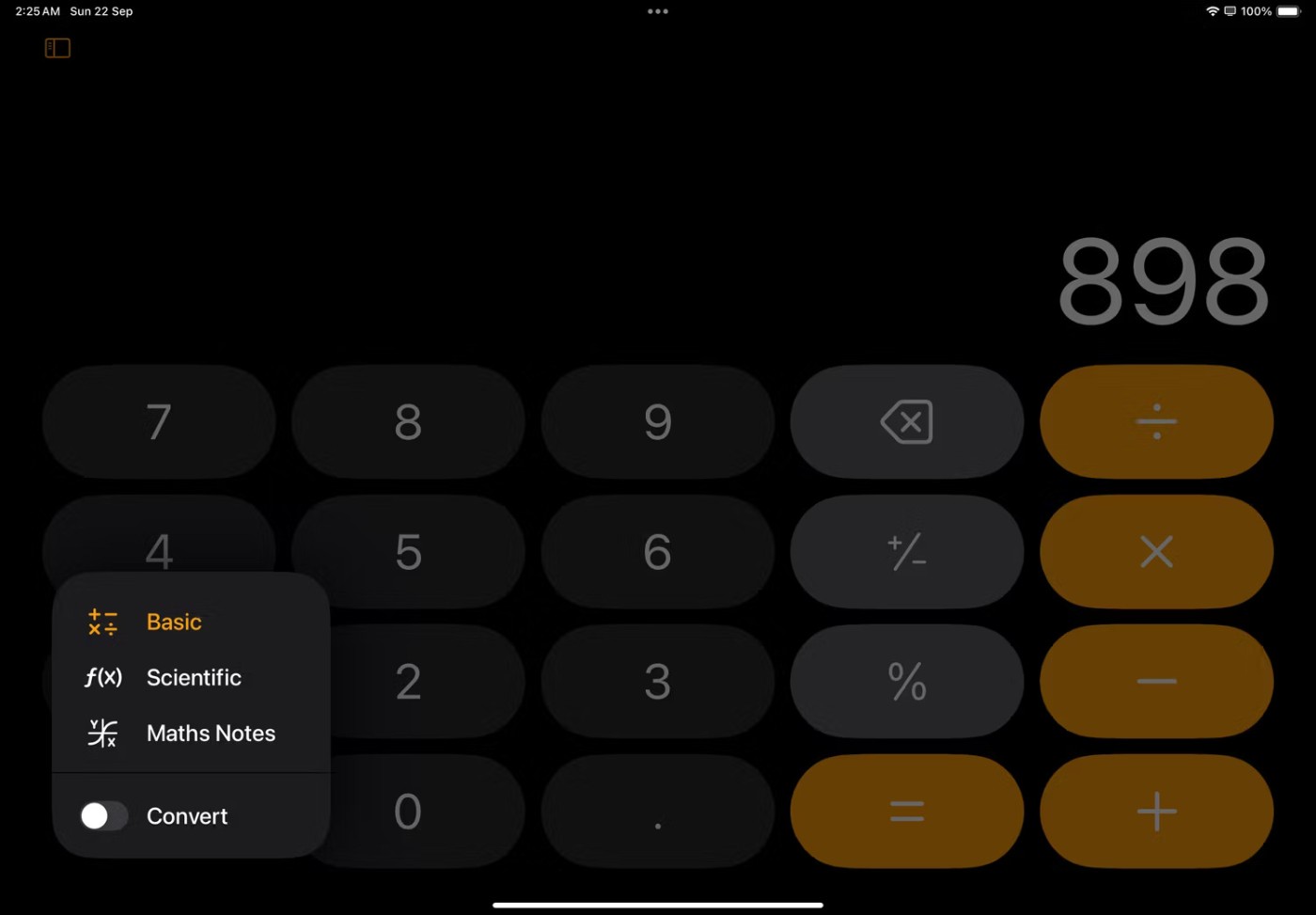
Embora o Math Notes funcione com texto digitado, é um pouco difícil digitar símbolos matemáticos. Felizmente, embora você só possa digitar no seu iPhone ou Mac, você pode usar o Apple Pencil no seu iPad! Para começar, toque no ícone de marca de seleção no canto superior direito.
Tudo o que você precisa fazer é escrever uma expressão matemática e adicionar um sinal de igual (=) no final, e o Math Notes fará o trabalho para você. Ele não só resolve equações, como também faz isso com sua própria letra!
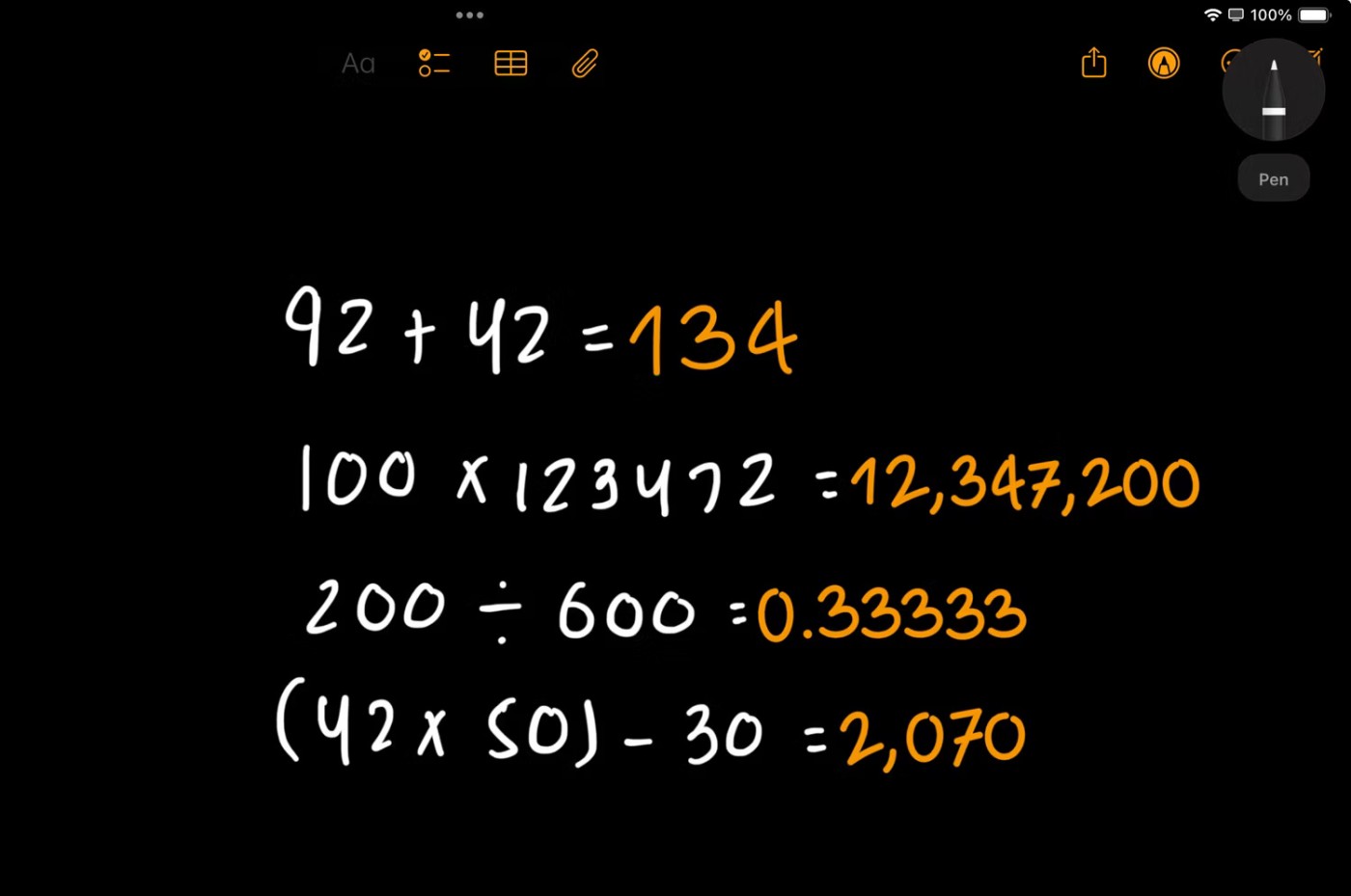
Embora eu gostaria de ter a opção de mudar a cor da resposta, só o fato de ela aparecer escrita à mão já é impressionante o suficiente.
2. Não se limita a cálculos básicos
Se você vir alguém experimentando o Math Notes, poderá vê-lo fazendo cálculos básicos, como somar dois números. Mas o Math Notes não para por aí.
Você pode usá-lo para lidar com funções mais avançadas disponíveis no modo Calculadora científica, incluindo funções trigonométricas básicas (sin, cos, tan), funções trigonométricas hiperbólicas (sinh, cosh, tanh), equações logarítmicas e exponenciais e muito mais.
Por exemplo, em vez de apenas adicionar dois números, você pode adicionar duas razões trigonométricas, como mostrado abaixo.
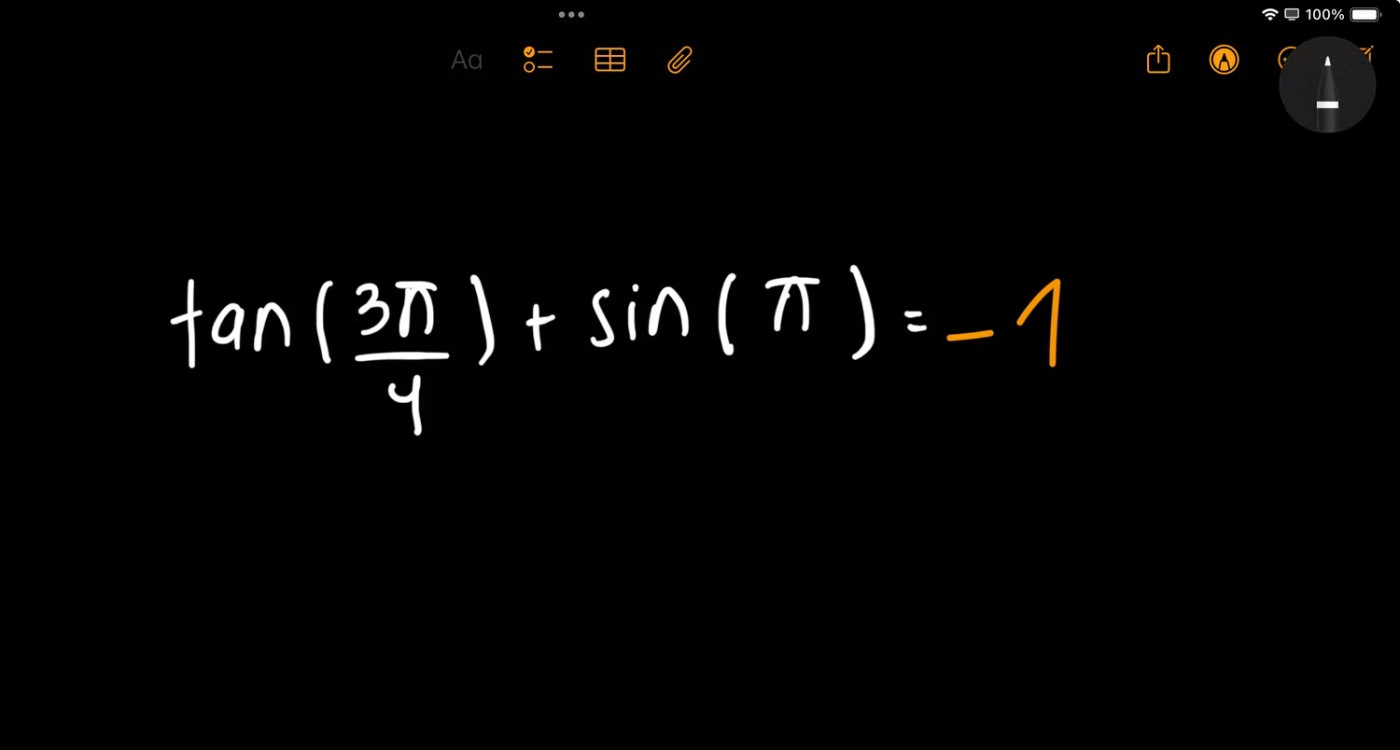
Infelizmente, o Math Notes deixa a desejar quando se trata de matemática mais complexa e de alto nível, como equações algébricas, como equações quadráticas e cúbicas. Por exemplo, o Math Notes não pode ajudar você a resolver a integral de uma equação.
Um recurso favorito do Math Notes é que você não precisa reescrever equações e alterar valores manualmente todas as vezes. Em vez disso, você pode declarar variáveis em suas expressões, atribuir valores a elas e referenciá-las em expressões e equações!
Basta escrever o nome da variável seguido de um sinal de igual (=) e atribuir um valor à variável. Agora, escreva a equação envolvendo a variável, adicione um sinal de igual (=) e pronto!
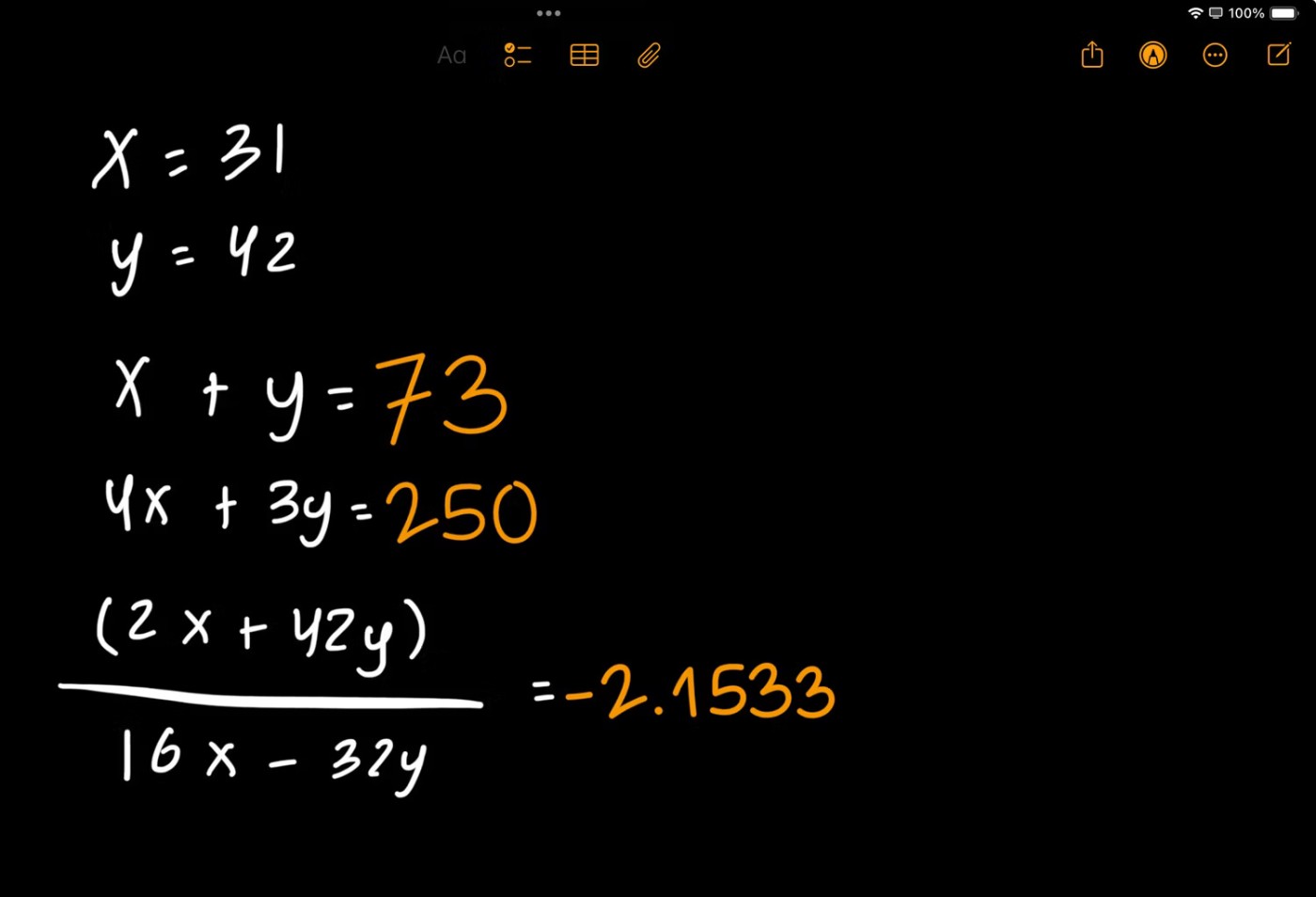
Observe que o Math Notes funciona como um interpretador e lê as equações linha por linha, portanto, certifique-se de declarar as variáveis antes de escrever as equações.
3. As respostas são atualizadas em tempo real
Às vezes, você pode querer alterar o valor atribuído a uma variável ou modificar um número em uma equação. Em vez de reescrever a equação inteira ou criar uma nova variável, tudo o que você precisa fazer é excluir esse número e substituí-lo. A resposta original desaparecerá e será atualizada automaticamente em alguns segundos.
Por exemplo, tudo o que é feito na captura de tela abaixo é ajustar o valor atribuído a uma das variáveis na captura de tela anterior. Veja como as respostas são atualizadas automaticamente!
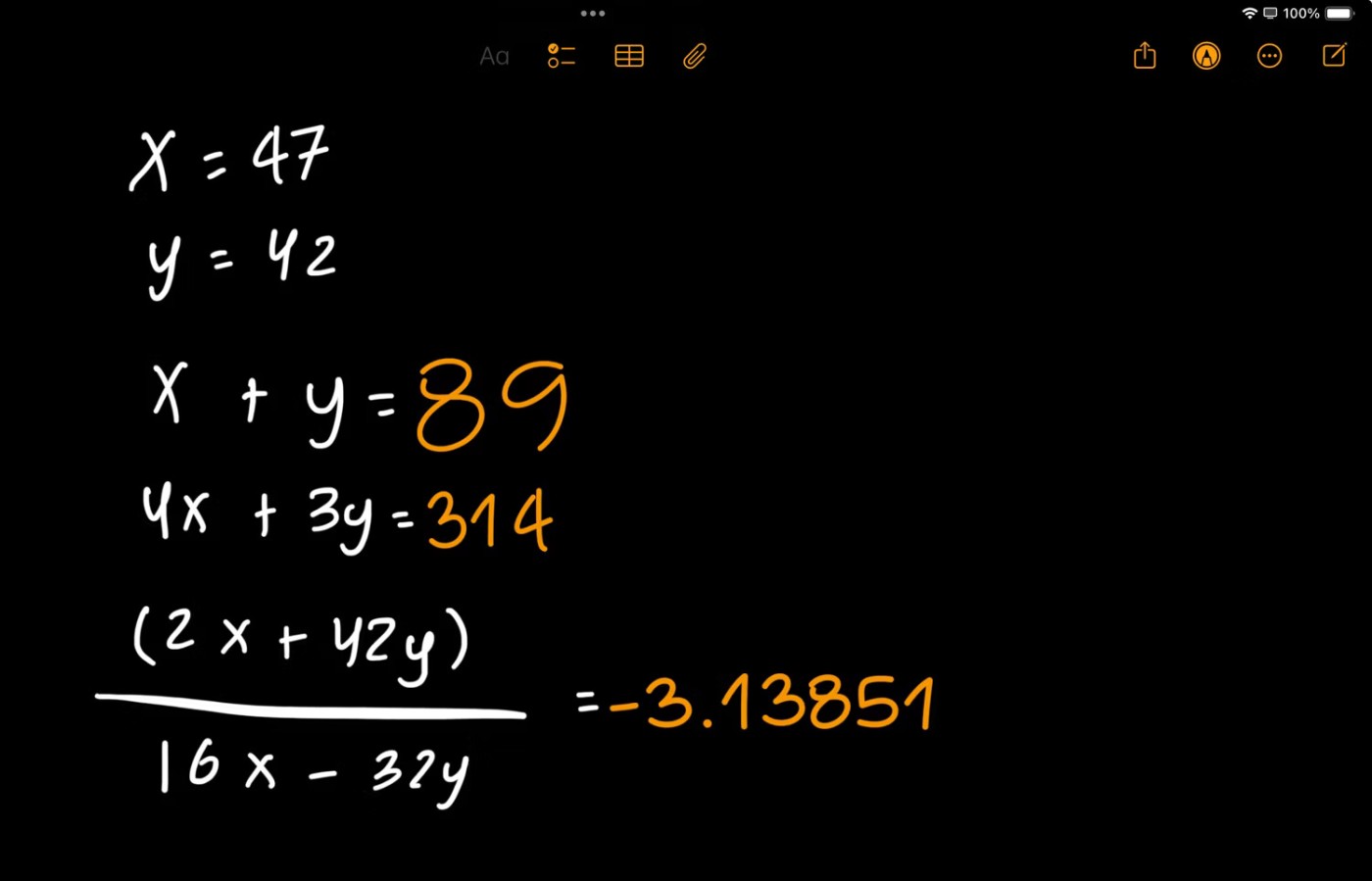
Como alternativa, você pode tocar no número e um controle deslizante aparecerá. Você pode então deslizar para a esquerda ou direita para ajustar o valor e ver o efeito na equação. Isso é especialmente útil ao avaliar limites em questões, pois é possível ver rapidamente a qual valor a equação está se aproximando.
4. Crie gráficos com apenas um toque
É aqui que o Math Notes realmente impressiona. Quando você escreve uma equação com duas variáveis desconhecidas (como y = mx + c), um menu aparecerá imediatamente com a opção Inserir gráfico .
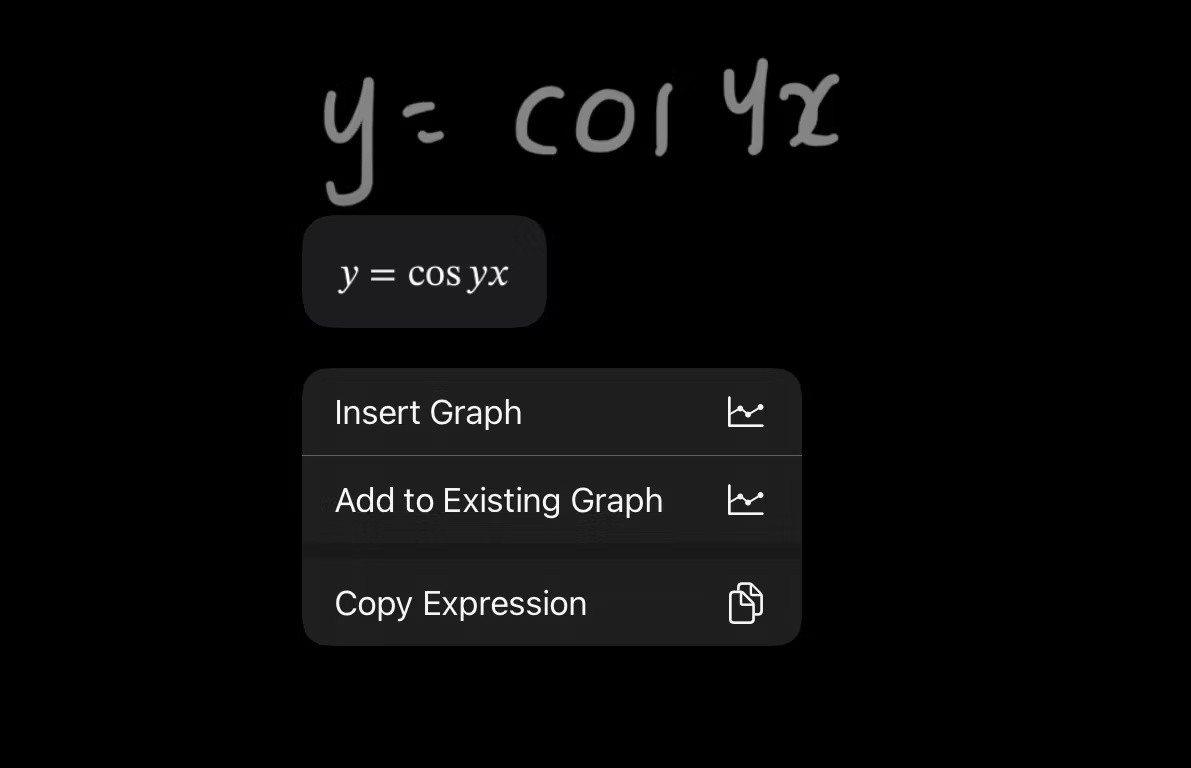
Depois disso, o gráfico será gerado em segundos. Você pode mover o dedo ao longo da linha do gráfico para ver as coordenadas de qualquer ponto. Você também pode deslizar dois dedos para navegar pelo gráfico e até mesmo aumentar ou diminuir o zoom.
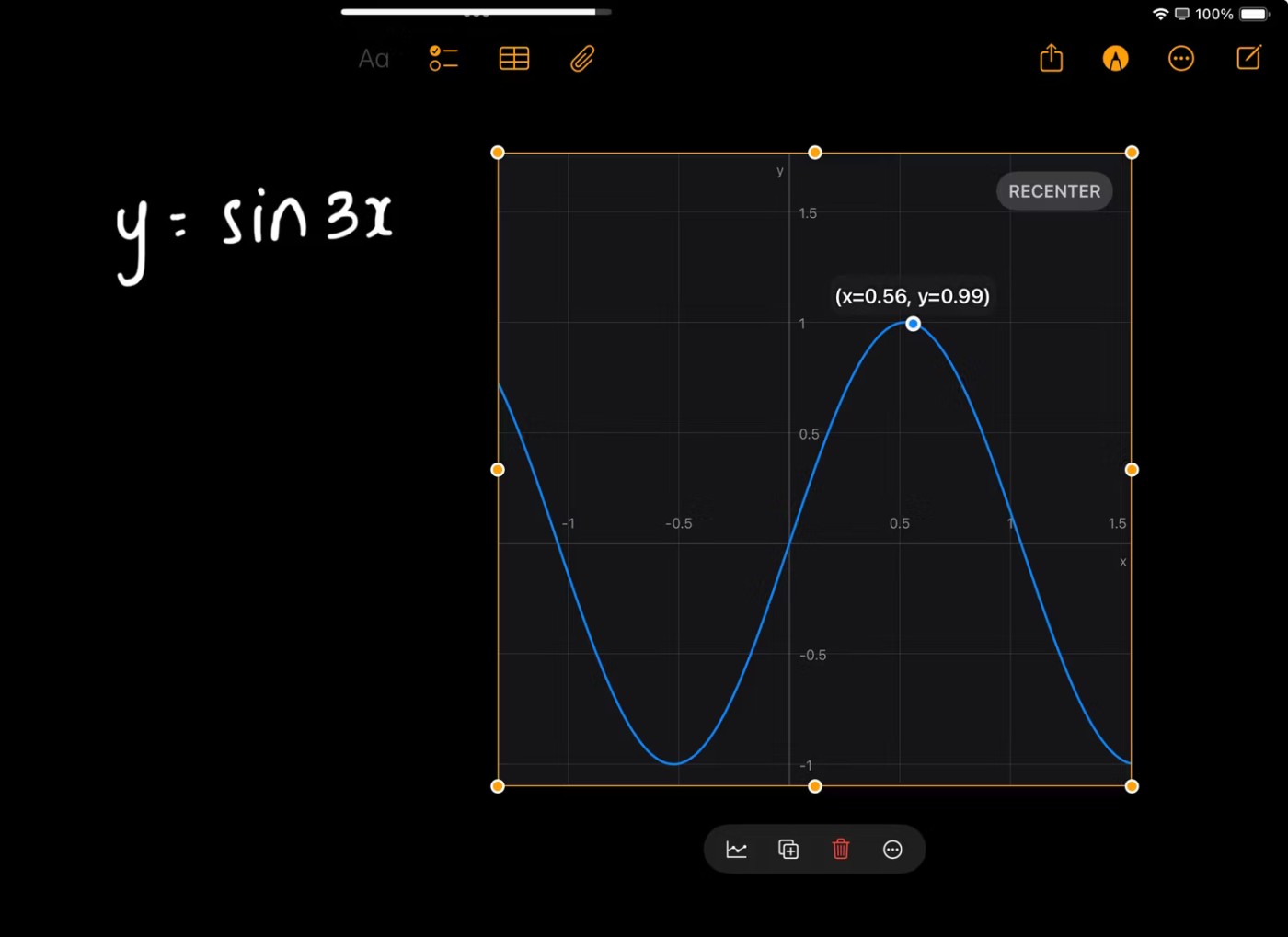
Mas melhor ainda, você também pode escrever uma nova equação e optar por inseri-la em seu gráfico existente. Isso é especialmente útil ao resolver equações simultâneas ou encontrar a interseção de dois gráficos. Cada gráfico é inserido em uma cor diferente, você pode recolori-lo se necessário.
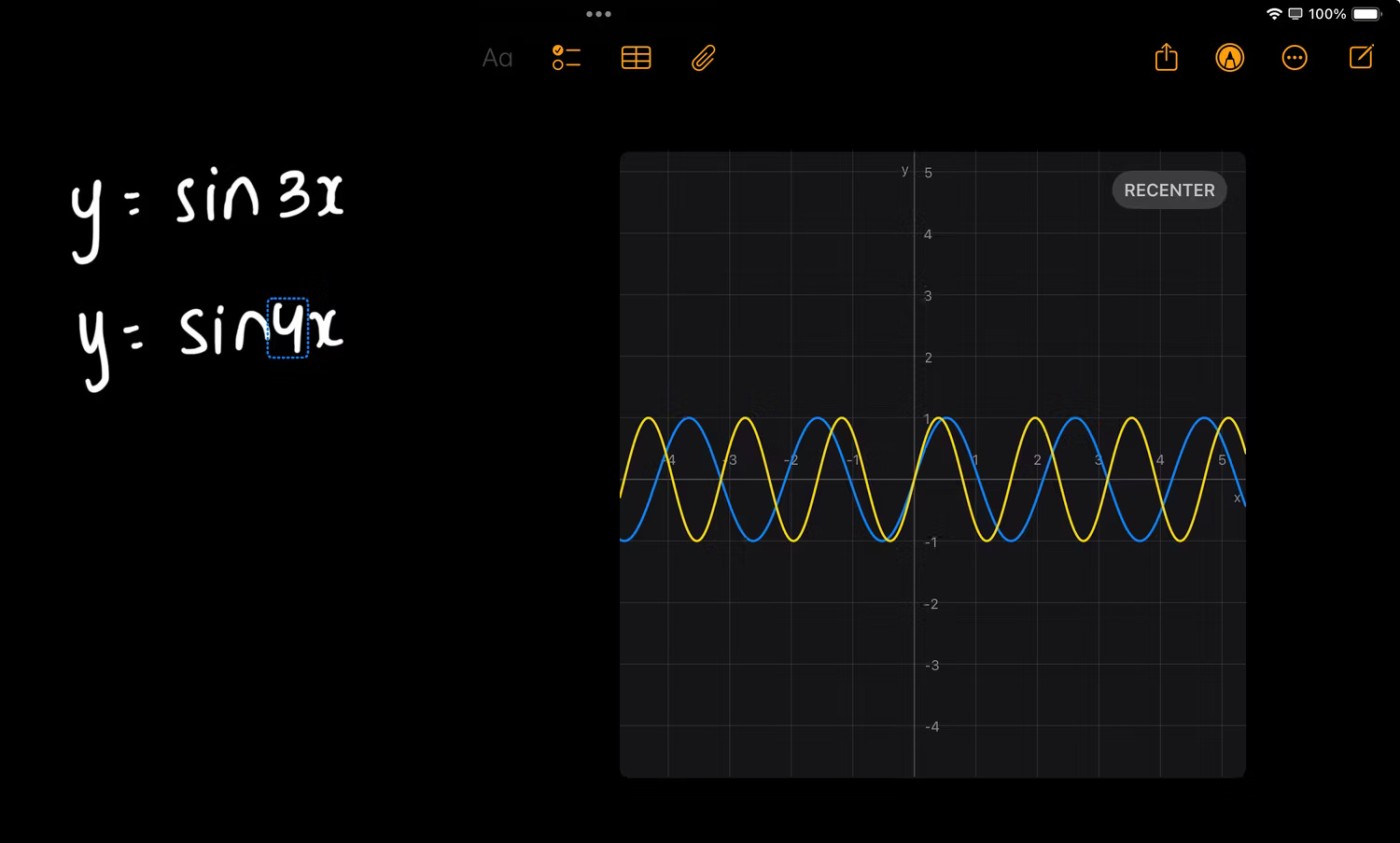
Semelhante a como você pode usar todas as funções disponíveis no modo Calculadora Científica ao avaliar uma equação, você pode fazer o mesmo ao criar um gráfico. Isso significa que você pode representar graficamente razões trigonométricas, funções logarítmicas e exponenciais e muito mais. Você pode até ver o efeito no gráfico se editar a equação em tempo real! Como o Math Notes suporta variáveis, a equação que você representa graficamente também pode incluir variáveis definidas.
5. Conversão de unidades em tempo real
Claro, você não pode mais usar o teorema de Pitágoras ou calcular distâncias usando a fórmula da distância euclidiana. No entanto, uma coisa que você ainda pode fazer é procurar conversões de unidades. Se você está cansado de converter km/h para m/s ou apenas quer converter moedas, o Math Notes tem tudo o que você precisa! Basta escrever algo como "10 kg para libras", seguido de um sinal de igual (=), e observe a ferramenta fazer sua mágica.
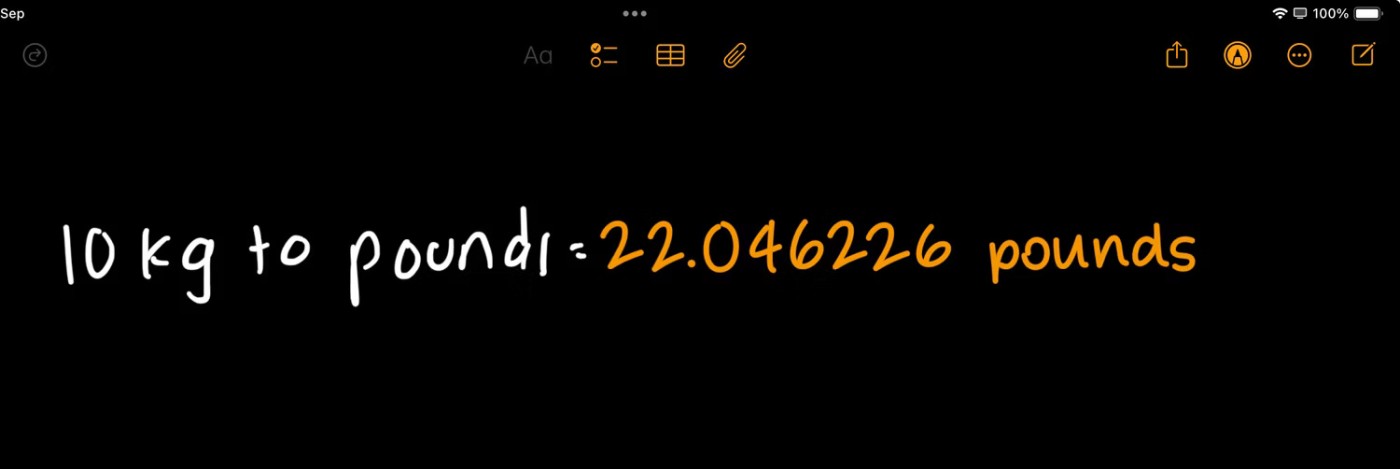
Você pode até fazer cálculos entre unidades diferentes, como somar 100 cm e 10 metros!
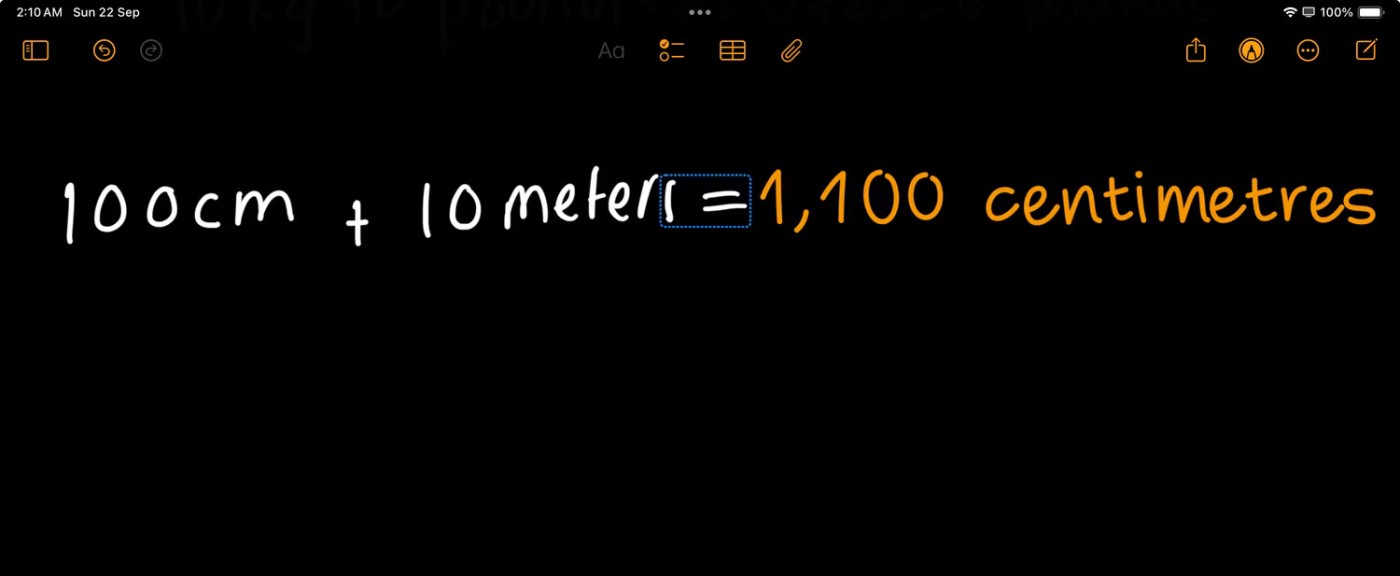
Outra maneira de converter unidades no aplicativo Calculadora é tocar no ícone Calculadora e habilitar a opção Converter .
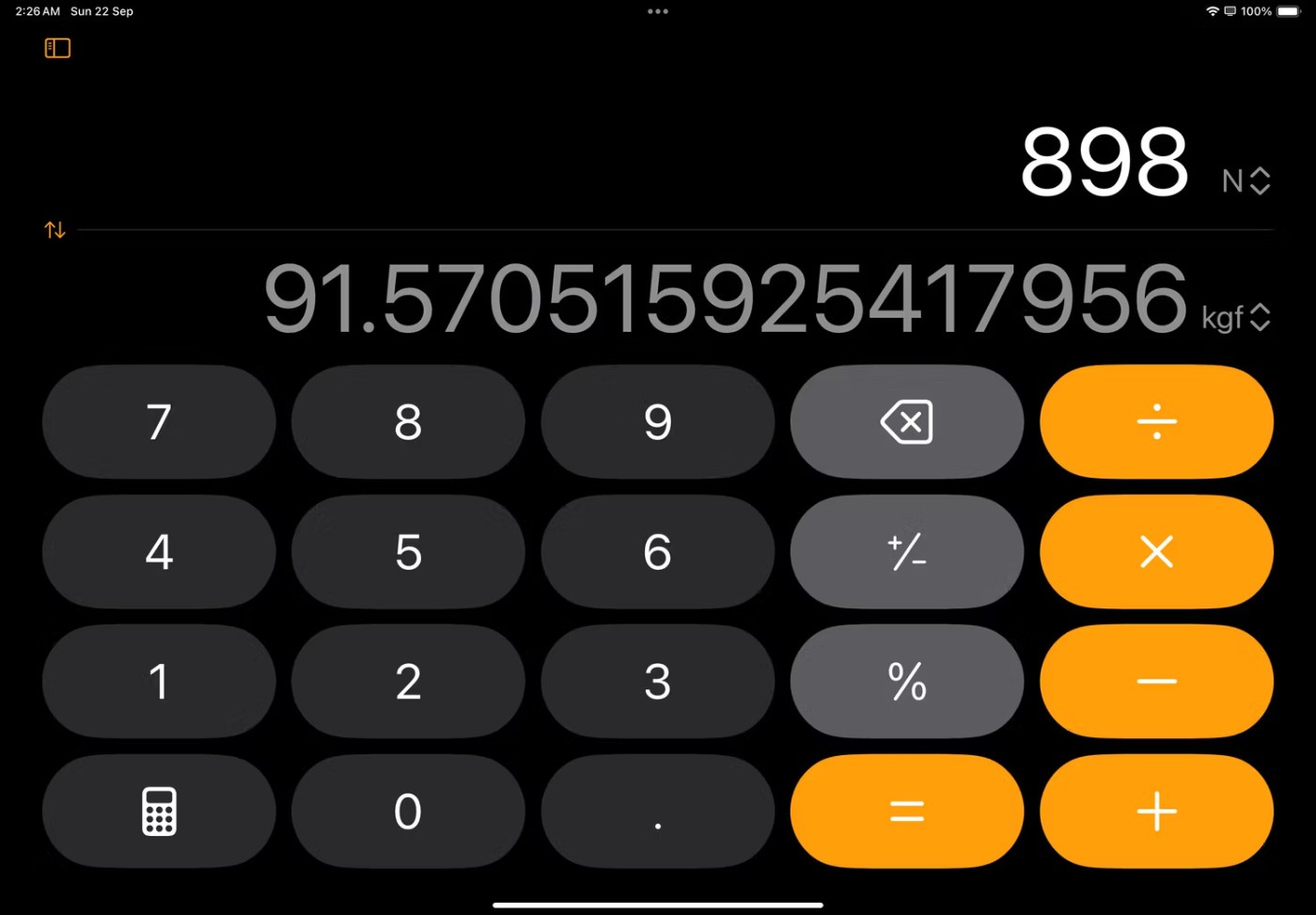
A Apple levou 14 anos para trazer o aplicativo Calculadora para o iPad, mas é ótimo vê-lo finalmente aqui. E uma coisa é certa: quando a Apple faz algo, ela faz melhor do que qualquer outra pessoa, e o aplicativo Calculadora é um excelente exemplo disso.
Neste artigo, mostraremos como recuperar o acesso ao seu disco rígido em caso de falha. Vamos acompanhar!
À primeira vista, os AirPods parecem fones de ouvido sem fio comuns. Mas tudo mudou quando alguns recursos pouco conhecidos foram descobertos.
A Apple apresentou o iOS 26 – uma grande atualização com um novo design de vidro fosco, experiências mais inteligentes e melhorias em aplicativos familiares.
Os alunos precisam de um tipo específico de laptop para seus estudos. Ele não deve apenas ser potente o suficiente para um bom desempenho na área de estudo escolhida, mas também compacto e leve o suficiente para ser carregado o dia todo.
Adicionar uma impressora ao Windows 10 é simples, embora o processo para dispositivos com fio seja diferente do que para dispositivos sem fio.
Como você sabe, a RAM é um componente de hardware muito importante em um computador, atuando como memória para processar dados e é o fator que determina a velocidade de um laptop ou PC. No artigo abaixo, o WebTech360 apresentará algumas maneiras de verificar erros de RAM usando software no Windows.
As Smart TVs realmente conquistaram o mundo. Com tantos recursos excelentes e conectividade à Internet, a tecnologia mudou a maneira como assistimos TV.
Geladeiras são eletrodomésticos comuns em residências. As geladeiras geralmente têm 2 compartimentos, o compartimento frio é espaçoso e tem uma luz que acende automaticamente toda vez que o usuário o abre, enquanto o compartimento do freezer é estreito e não tem luz.
As redes Wi-Fi são afetadas por muitos fatores além de roteadores, largura de banda e interferência, mas existem algumas maneiras inteligentes de melhorar sua rede.
Se você quiser voltar para o iOS 16 estável no seu telefone, aqui está o guia básico para desinstalar o iOS 17 e fazer o downgrade do iOS 17 para o 16.
Iogurte é um alimento maravilhoso. É bom comer iogurte todos os dias? Quando você come iogurte todos os dias, como seu corpo muda? Vamos descobrir juntos!
Este artigo discute os tipos de arroz mais nutritivos e como maximizar os benefícios para a saúde de qualquer arroz que você escolher.
Estabelecer um horário de sono e uma rotina para dormir, mudar o despertador e ajustar a dieta são algumas das medidas que podem ajudar você a dormir melhor e acordar na hora certa pela manhã.
Alugue, por favor! Landlord Sim é um jogo de simulação para dispositivos móveis para iOS e Android. Você jogará como proprietário de um complexo de apartamentos e começará a alugar um apartamento com o objetivo de reformar o interior do seu apartamento e deixá-lo pronto para inquilinos.
Obtenha o código do jogo Bathroom Tower Defense Roblox e resgate recompensas emocionantes. Elas ajudarão você a melhorar ou desbloquear torres com maior dano.













